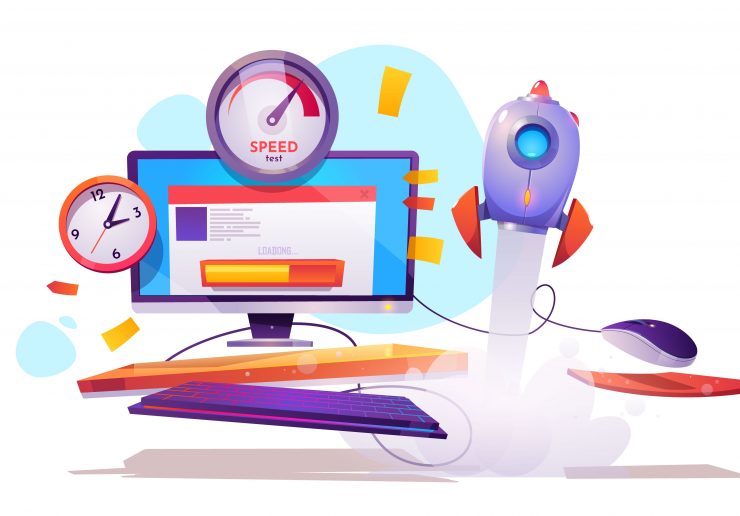Hvordan øke nedlastningshastighetene på Android?
Innhold:

Må vi fremheve viktigheten avinternett i hverdagen vår? Jeg tror vi ikke gjør det. Helt fra starten av dagen, til den tiden vi legger oss, er vi alltid koblet til Internett på noen av de andre måtene. Ja, det kan være via jobb eller bare å bla rundt på sosiale medier, internett er noe vi ikke kan forestille oss livet vårt uten. Siden pandemien har rammet, har vår tillit til internett faktisk vokst mer. Ansatte jobber hjemmefra, studenter studerer trygt hjemmefra, alt takket være internett.
Den enkleste eller sannsynligvis den raskeste måten å komme seg påkoblet til internett på internett er via smarttelefonene våre. Vi streamer video, musikk, laster ned bilder, laster opp / laster ned filer osv. Over hele internett. Å snakke om streaming ettersom alt har gått over internett, å ha en stabil internettforbindelse er en ting som alle bryr seg mye om. Hvis internett blir tregt og videoen din på YouTube begynner å buffere, irriterer det deg som helvete. Derfor er det nødvendig å sikre at Android-telefonen din har god nettverkstilkobling og hastighet.
I dette innlegget vil vi gi deg noe av det bestemetoder eller triks som du kan bruke for å øke eller i det minste opprettholde høye nedlastningshastigheter på Android. Når det er sagt, la oss hoppe rett inn i selve artikkelen:
↑ Tøm hurtigbufferen på Android-telefonen din
Vi begynner med det grunnleggende.Men vær en grunnleggende rutine, ikke tro at dette trinnet ikke vil hjelpe deg mye med å øke eller opprettholde høye nedlastingshastigheter. Det er tilfeller når en Android-telefon blir tilstoppet med unødvendige hurtigbufferfiler, kan nedlastingshastigheten på Internett lide. Cache-minne blir fylt opp når du besøker forskjellige nettsteder og laster ned forskjellige filer. Det er en grunnleggende, men likevel viktig oppgave å en gang i mellom fjerne tømmeminnet for å øke nedlastingshastigheten på Android.
- Bare åpne standardleseren (i mitt tilfelle er det Google Chrome) som du bruker på Android-telefonen din.
- Trykk på 3-punktsikonet og gå over til Innstillinger.

- Trykk nå på Personvern og sikkerhet alternativ.

- Trykk påFjern nettlesingsdata.

- Sørg for å merke av for alle boksene, og viktigst av alt boksen Cached images and files.

- Trykk til slutt på Fjern data-knappen nederst i høyre hjørne.
↑ Avinstaller uønskede apper
Merk: Forsikre deg om at automatiske oppdateringer er deaktivert i Play Store-innstillingene
Har du en vane med å laste ned en app ogetter å ha brukt den en eller to ganger, glem at den fortsatt er der på telefonen din? Da bør du sannsynligvis endre denne vanen fordi noen apper unødvendig kan hogge på internett-hastigheten din og spise opp mobildataene dine i bakgrunnen uten at du selv legger merke til det.
Så før du gir den skylden på internettjenesten dinleverandør eller nettverksoperatør, sørg for at du avinstallerer alle appene du ikke trenger. Dette vil også forbedre ytelsen til telefonen ettersom mer RAM og minne vil være tilgjengelig.
↑ Sjekk nettverksinnstillingene

Hvis telefonens nettverksinnstillinger ikke er konfigurertriktig måte, så vil det også hemme nedlastingshastigheten på Android-telefonen din. Du kan sjekke nettverksinnstillingene ved å gå til Innstillinger >> Nettverksinnstillinger. Her bør du sjekke at telefonen din kobles til riktig nettverkstype, dvs. 4G eller 5G (hvis tilgjengelig), og ikke er begrenset til 2G eller 3G.
Dette kan øke nedlastingen betydelighastighet på Android-enheten din. Noen enheter viser alternativet Automatisk, som skal velges ettersom nettverket da velger de best mulige nettverksinnstillingene for telefonen.
↑ Bytt nettleser
Dette er en løsning jeg har personligla merke til å jobbe. Vi vet alle at det er en rekke nettlesere tilgjengelig på Google Play-butikken. Men ikke alle er effektive og gir deg ikke en bedre opplevelse. Det er flere nettlesere som kaster inn annonser veldig ofte, eller som er sultne på internett som til slutt reduserer hastigheten på Internett.
I slike situasjoner, hvis du opplever lavtnedlastingshastigheter på internett med din nåværende nettleser, så bør du bytte til en ny nettleser og se om det er noen forbedringer eller ikke. Du vil definitivt legge merke til at ikke alle nettleserne utfører det samme, og du kan fortsette å bruke den som passer best for deg.
↑ Bonus Tips
Her er ett bonustips bare for dere.Leter du spesielt etter å forbedre nedlastingshastigheten og ikke den overlesende hastigheten? Da bør du vite at det er et alternativ som heter Parallell nedlasting på Google Chrome. Hvis du bruker verktøy som Internet Download Manager osv. På PC-en, og lurer på hvordan slike verktøy kan laste ned filene raskere og raskere enn nettleserens nedlasting. Dette er fordi disse verktøyene bruker parallell nedlastingsteknologi.
Enkelt sagt, Parallel Nedlasting etablertflere tilkoblinger for å laste ned en fil i stedet for en enkelt tilkobling, og øke hastigheten på nedlastingen. Bra er at du kan aktivere parallell nedlasting på Google Chrome for Android. Det er imidlertid ikke tilgjengelig som et vanlig alternativ under Innstillinger-menyen, og du må aktivere et flagg. Et flagg er et eksperimentelt alternativ som er under testing, men du kan aktivere det. Bare følg trinnene nedenfor:
- Åpne Google Chrome-nettleseren på Android-enheten din.
- Gå inn på søkefeltet krom: // flagg.

- Nå i Søk i boksen, må du skrive inn ordene “Parallell nedlasting”.
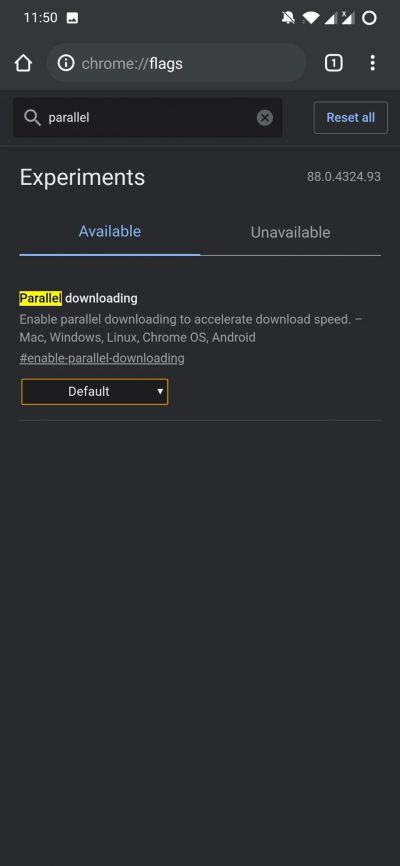
- Du vil se et parallellnedlastingsflagg vises, og dets nåværende status er satt til standard.
- Endre standardalternativet til Aktivert.

- Etter trinnet ovenfor må du start Chrome-nettleseren på nytt. Ved noen anledninger krever det at du starter Android-telefonen din på nytt.
- Når du har startet telefonen, kan du gå over og laste ned hva som helst, og du vil se en økning i nedlastingshastigheten.
↑ Konklusjon
Så det er det fra min side i dette innlegget.Jeg håper du gikk gjennom tipsene som er nevnt i dette innlegget for å øke den totale internetthastigheten på Android-telefonen din. Merk at tipsene som er nevnt her, ikke kan forbedre internetthastigheten din drastisk, siden det avhenger av forskjellige faktorer. For mer så fantastisk dekning, kan du følge DigitBin og dens YouTube-kanal. Fram til neste innlegg ... Skål!